Werbung
Facebook Live ist zu einem Schlagwort unter Social-Media-Nutzern geworden. Sie können damit alles finden, von Echtzeit-Gaming-Streams bis hin zu On-the-Fly-Vlogs von Events und Konzerten. Wenn Sie wissen möchten, wie Sie Facebook Live verwenden, aber nicht wissen, wo Sie anfangen sollen, lesen Sie weiter!
Was ist Facebook Live?
Facebook Live ist eine beliebte Möglichkeit, von Nutzern in Echtzeit erstellte Videostreams aus der ganzen Welt anzusehen.
Die Statistiken hinter dem Service sind bemerkenswert. Facebook stellte Mitte 2018 einige Informationen zur Verfügung, nach denen Nutzer mehr als 3,5 Milliarden Sendungen gestreamt hatten und Streams von insgesamt mehr als zwei Milliarden Menschen angesehen wurden.
Jeder kann auf Facebook Live senden; Die einzige Voraussetzung ist, dass Sie einen Facebook-Account haben. Sie können Facebook Live verwenden, um alles zu übertragen. Die einzigen Einschränkungen betreffen die üblichen Themen Erwachsenenunterhaltung und kriminelles Verhalten.
Facebook Live-Funktionen
Alle Facebook Live-Sendungen haben einige Standardfunktionen gemeinsam. Lasst uns genauer hinschauen.
Gespräche

Über das Chatfenster können Sie mit den Personen sprechen und interagieren, die Ihr Video ansehen.
Auf dem Desktop finden Sie das Chat-Fenster auf der rechten Seite des Videos. Wenn Sie Android oder iOS verwenden, wird das Chat-Fenster unten auf dem Bildschirm Ihres Geräts angezeigt.
Live-Reaktionen
Die Art einer Remote-Videoübertragung bedeutet, dass der Moderator die Reaktionen seines Publikums nicht so beurteilen kann, wie es bei einem physischen Ereignis möglich wäre.
Um das Problem zu umgehen, können Zuschauer mithilfe von Emojis Live-Reaktionen auf Ihre Videos hinterlassen. Sie sehen die Antworten in einem Feed über dem Chatfenster.
Wenn Sie ein Betrachter sind und eine Reaktion hinterlassen möchten, klicken Sie einfach auf eines der großen Emojis am unteren Rand des Fensters. Sie können mehr erfahren, indem Sie unseren Artikel über lesen wie man Facebook Live sieht So sehen Sie Facebook Live auf Desktop und MobileIn diesem Artikel erklären wir, wie Sie Facebook Live-Videos sowohl auf dem Desktop als auch auf dem Handy ansehen können. Weiterlesen .
Wählen Sie Ihre Zielgruppe aus
Sie können auswählen, wer Ihren Stream sehen darf. Sie müssen nicht in die ganze Welt senden!
Wenn Sie einschränken möchten, wer Ihren Live-Stream sehen kann, müssen Sie die Wahl zum Zeitpunkt des Live-Starts treffen. Zu den Optionen gehören Öffentlichkeit, Freunde, Freunde außerund eine benutzerdefinierte Liste.
Themen


Es ist nicht einfach, Zuschauer anzulocken. Angesichts der Zahlen, die wir zuvor besprochen haben, ist es klar, dass der Facebook Live-Bereich überfüllt ist.
Sie können Ihrer Facebook Live-Übertragung jedoch eine gewisse Persönlichkeit verleihen, indem Sie dem Video ein Thema geben. Dies kann Ihnen helfen, sich von anderen Benutzern abzuheben. Auch hier müssen Sie sich für Ihr Thema entscheiden, während Sie Ihre Sendung einrichten und bevor Sie live gehen.
Gespeicherte Videos
Ihre Live-Streams gehen nicht verloren, wenn die Aufnahme endet. Facebook speichert sie für die Nachwelt in der Videobibliothek Ihres Profils.
Denken Sie daran, dass jedes Publikum, dem Sie zum Zeitpunkt der Aufnahme Zugriff gewährt haben, das Video auch aus Ihrer Bibliothek ansehen kann. Sie können die Datenschutzeinstellungen nach dem Ende Ihres Videos mithilfe des Zielgruppenauswahl-Tools anpassen.
Zeit
Alle Facebook Live-Videos sind auf vier Stunden begrenzt. Wenn Sie glauben, dass Sie das Limit überschreiten könnten, stellen Sie sicher, dass Sie Notfallpläne erstellen.
Wir haben einige der Funktionen ausführlicher behandelt, als wir sie erklärt haben wie man auf Facebook live geht Wie man auf Facebook live geht (und die versteckten Risiken)In diesem Artikel erklären wir Ihnen, wie Sie auf Facebook live gehen und welche versteckten Risiken Sie beachten müssen. Weiterlesen . Schauen Sie sich diesen Artikel an, wenn Sie mehr wissen möchten.
So speichern Sie Facebook Live-Videos
Ja, Facebook Live-Videos werden automatisch zu Ihrer Facebook-Videobibliothek hinzugefügt. Aber was passiert, wenn Sie Ihr Video speichern möchten, damit Sie es offline verwenden können? Oder wenn Sie den Facebook Live-Stream einer anderen Person herunterladen möchten?
So speichern Sie Ihre Facebook Live-Videos offline

Wenn Sie das Video besitzen, können Sie es ganz einfach auf Ihre Festplatte herunterladen. Navigieren Sie einfach zu dem betreffenden Video, klicken Sie auf die drei vertikalen Punkte in der oberen rechten Ecke und klicken Sie auf Herunterladen.
So speichern Sie die Facebook-Live-Videos von jemand anderem
Wenn eine Seite das Video veröffentlicht hat, besteht die Möglichkeit, dass die Seitenbesitzer das Herunterladen aktiviert haben. Sie können dies mit den oben beschriebenen Schritten überprüfen. Wenn die Download-Option jedoch nicht angezeigt wird, müssen Sie eine Drittanbieter-App verwenden, um das Facebook Live-Video zu speichern.
Wir haben einige der besten behandelt Tools zum Herunterladen eines Videos von Facebook So speichern Sie Videos von Facebook: 7 Methoden, die funktionierenIst Ihre Internetverbindung instabil? So speichern Sie Videos von Facebook, damit Sie sie offline und bei Bedarf ansehen können. Weiterlesen wenn Sie mehr erfahren möchten.
Denken Sie daran, wenn Sie nicht die Rechte an einem Video besitzen, können Sie nicht davon profitieren. Wenn Sie es in Ihren eigenen Social-Media-Profilen erneut veröffentlichen, sollten Sie dem ursprünglichen Ersteller eine Gutschrift geben.
So analysieren Sie die Statistiken Ihres Facebook Live-Videos
Wenn Sie ein Facebook Live-Video von einer Seite anstatt von Ihrem persönlichen Profil gestreamt haben, können Sie in die Analyse eintauchen, um zu sehen, wie es funktioniert.
Wenn Sie die Informationen über einen längeren Zeitraum studieren, können Sie sehen, welche Videoformate für Sie funktionieren, und Sie erhalten einen Einblick in das, was Sie ändern sollten.
Verwenden Sie die folgende Schritt-für-Schritt-Anleitung, um Facebook Live-Analysen anzuzeigen:
- Öffne deine Facebook-Seite.
- Klicken Sie oben im Seitenfenster auf Einblicke.
- Scrollen Sie nach unten und wählen Sie Videos im linken Bereich.
Die Analysen für Facebook Live-Videos sind denen sehr ähnlich, auf die Sie für reguläre Videos zugreifen können. Es gibt jedoch einige weitere Funktionen, die Sie beachten sollten.
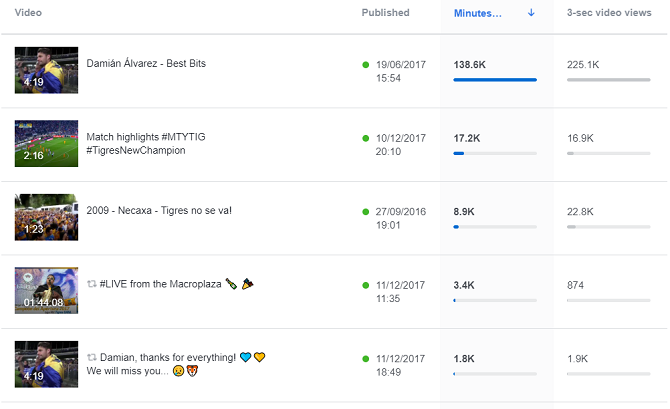
Zusätzlich zu den angezeigten Minuten werden eindeutige Betrachter, Videoansichten, 10-Sekunden-Ansichten, der durchschnittliche Prozentsatz der Videovervollständigung und Daten zu den Reaktionen, Kommentaren und Freigaben (die alle für reguläre Videos verfügbar sind), Facebook Live-Videos können auch sehen:
- Peak Live-Zuschauer
- Gesamtansichten
- Durchschnittliche Uhrzeit
- Leute erreichten
- Viewer-Demografie
Für jede Metrik können Sie weitere Untersuchungen durchführen und feststellen, wie sich die Daten im Verlauf Ihres Videos geändert haben.
Gibt es Probleme mit Facebook Live?
Ja. Es gibt ein Problem, das Facebook Live seit seiner Gründung nervt: Gewalt. Zu verschiedenen Zeiten haben Kriminelle den Dienst genutzt, um schreckliches Filmmaterial zu übertragen, darunter Live-Morde und Vergewaltigungen. In einigen Fällen sind die Videos noch Wochen nach der Veranstaltung verfügbar.
Facebook hat Schritte unternommen, um das Problem zu beheben. Das Unternehmen hat mehr menschliche Moderatoren eingestellt und neue KI-basierte Tools entwickelt - aber der Kampf ist nicht gewonnen. Was bedeutet, dass Sie wachsam bleiben müssen.
Erfahren Sie mehr über die Verwendung von Facebook
Facebook Live ist ein riesiger Dienst, aber es ist immer noch nur ein winziger Teil des gesamten Facebook-Erlebnisses.
Wenn Sie mehr über die Verwendung des Social-Media-Riesen erfahren möchten, schauen Sie sich das an unser Leitfaden zu Facebook-Symbolen und was sie alle bedeuten Facebook-Symbole: Wie man sie benutzt und was sind sie?Facebooks Symbole wie?,??,? Und? müssen erklärt werden. Dieser Artikel vereinfacht das Lesen und Verwenden von Emoticons. Weiterlesen .
Dan ist ein britischer Expat, der in Mexiko lebt. Er ist der Managing Editor für MUOs Schwestersite Blocks Decoded. Zu verschiedenen Zeiten war er Social Editor, Creative Editor und Finance Editor für MUO. Sie finden ihn jedes Jahr auf der CES in Las Vegas auf der Ausstellungsfläche (PR-Leute, erreichen Sie!), Und er macht viele Websites hinter den Kulissen…

